Sådan bruges Facebook automatiserede regler til at styre Facebook-annonceomkostninger: Social Media Examiner
Facebook Annoncer Facebook / / September 26, 2020
 Brug for at administrere dine Facebook-annoncer mere effektivt?
Brug for at administrere dine Facebook-annoncer mere effektivt?
Undrer du dig over, hvordan Facebooks automatiserede regler kan hjælpe?
I denne artikel vil du lære at oprette automatiserede regler for bedre at styre omkostningerne ved dine Facebook-reklamekampagner.
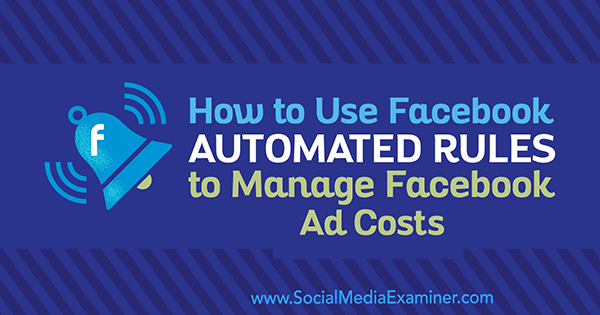
Hvorfor bruge automatiserede regler til Facebook-annoncekampagner?
Som dit antal Facebook-kampagner vokser, og optimering af dem manuelt bliver stadig mere tidskrævende. En måde at frigøre noget af din værdifulde tid på er at opsætte automatiserede regler.
Facebooks automatiserede reglerfunktion er en skjult perle til forbedring af Facebook-annonceeffektivitet uden at stole på manuel optimering. Det kan spare travle Facebook-annoncører tid, energi og ressourcer. Ved at kombinere forskellige KPI-metrics, når du definerer regelbetingelser, kan du designe din brugerdefinerede automatiseringsworkflow på Facebook. Det kan kræve nogle forsøg og fejl for at finde de rigtige automatiserede regler, men det er investeringen værd.
Med automatiserede regler, dig sæt foruddefinerede betingelser for nøglepræstationsindikatorer (KPI'er) såsom likes, rækkevidde og kundeemner og elementer i annoncekampagner (kampagner, annoncesæt, annoncer osv.) i dine Facebook-annoncekonti. Facebook vil Kontroller den tilstand, du indstiller med bestemte tidsintervaller, og når en kampagne opfylder dette kriterium, vil den tage din foruddefinerede handling, i det væsentlige sparer du tid og penge.
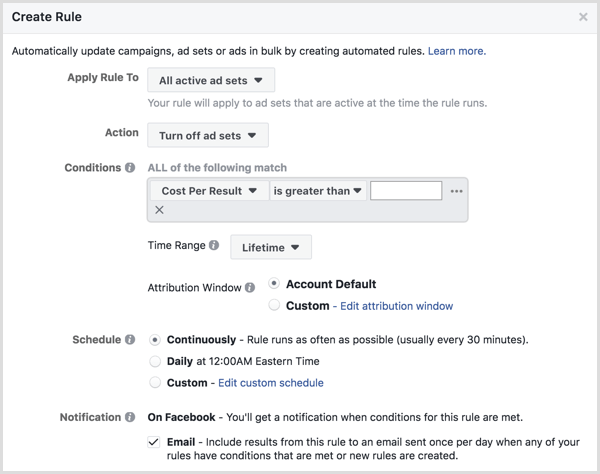
Det er konceptet "hvis dette så det", som automatiseringsplatforme som IFTTT og Zapier bruger. Hvis en foruddefineret betingelse er opfyldt, skal du tage den foruddefinerede handling. For eksempel kan du oprette en regel om, at hvis pris pr. Klik (CPC) for et bestemt annoncesæt stiger ud over $ X, skal du slå dette annoncesæt fra.
Så nu hvor du forstår, hvordan automatiserede regler fungerer, kan du her komme i gang.
# 1: Beslut, hvilket kampagneniveau din regel vil gælde for
For at oprette en automatiseret regel for alle aktive kampagner, annoncesæt eller annoncer, åben Facebook Ads Manager og klik på menuikonet (med de tre linjer) i øverste venstre hjørne. I pop op-menuen hold markøren over alle værktøjer og så vælg automatiserede regler under kolonnen Opret og administrer.
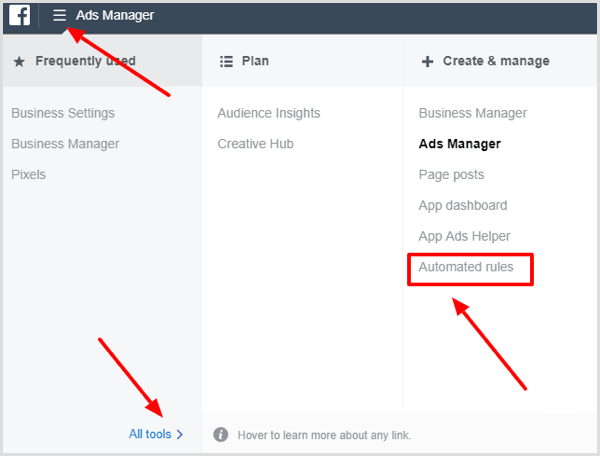
I det næste vindue klik på knappen Opret regel i øverste højre hjørne.
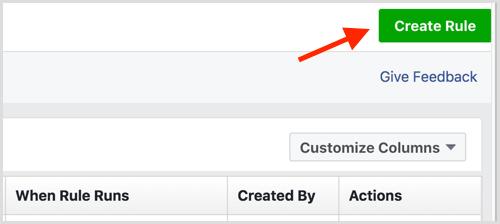
I dialogboksen Opret regel finder du forskellige muligheder for at konfigurere din automatiserede regel. Alle disse muligheder kan virke skræmmende i starten, så vi ser på hver enkelt igen.
Først skal du vælg det kampagneniveau, som du vil anvende denne regel for. Dine muligheder er Alle aktive kampagner, Alle aktive annoncesæt og Alle aktive annoncer.
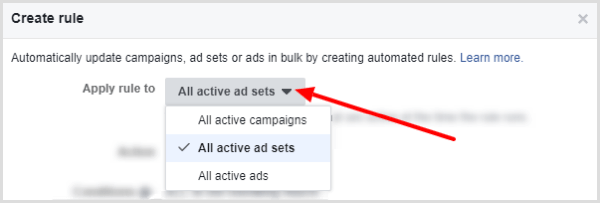
Bemærk: Hvis du foretrækker at anvende en regelbetingelse på kun en eller flere kampagner, annoncesæt eller annoncer, skal du tjekke denne vejledning til opsætning Facebook automatiserede regler for kun specifikke kampagner.
# 2: Vælg den handling, du vil have, at Facebook tager
Derefter vælger du, hvad der skal ske, når din regelbetingelse er opfyldt. De to første muligheder er at slå kampagner, annoncesæt eller annoncer til eller fra.
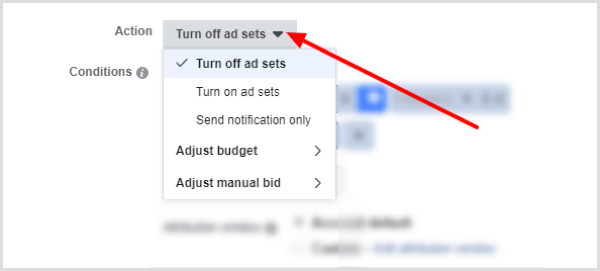
Eller du kan bare få Facebook til at sende dig en underretning, når din betingelse er opfyldt. Derefter kan du tage handling manuelt, hvis det er nødvendigt.
De sidste to muligheder er at juster din budget eller manuelt bud.
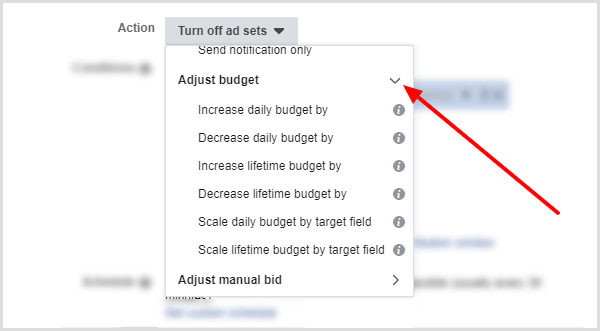
Du kan øge eller reducere det daglige / levetidsbudget eller det manuelle bud med en bestemt procentdel / beløb, når betingelsen er opfyldt.
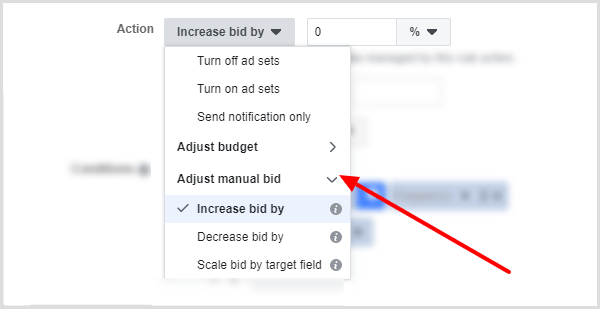
# 3: Definer betingelsen for at udløse din handling
Nu er du klar til at indstille den regelbetingelse, der bestemmer, hvornår reglen kører og udløser din handling.
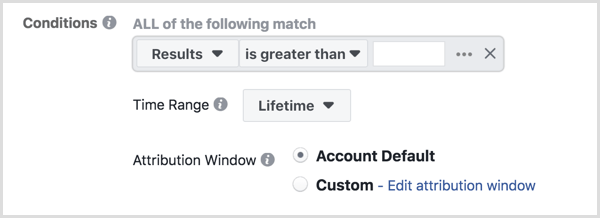
Vælg en KPI-metrisk
Først, vælg en KPI-metrik fra rullelisten Resultater. Facebook tilbyder mere end 50 målinger at vælge imellem til din regeltilstand. De mest populære muligheder vises først (brugt, levetid brugt, frekvens, resultater osv.). Hvis du ikke er sikker på, hvor du skal begynde, start med KPI'er, der bringer store præstationsforøgelser og kan anvendes i flere situationer.
Tip: Hvis du ikke er sikker på, hvad en bestemt metric er, skal du holde markøren over ikonet "i" til højre for det for at afsløre et værktøjstip med flere oplysninger.

Vælg en logisk udtryk og værdi
Næste, vælg et logisk udtryk for at tilføje til din tilstand. I den anden rullemenu er dine valg Er større end (standard), er mindre end, er mellem og er ikke imellem. Det, du vælger her, bestemmer omfanget eller fleksibiliteten for den valgte KPI.
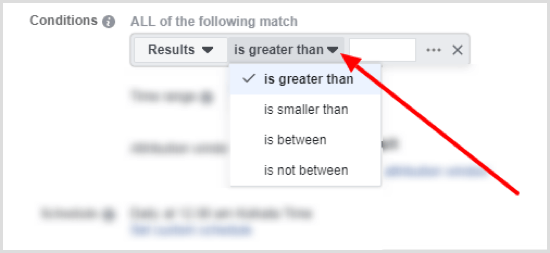
Til højre for det logiske udtryk er der et indtastningsfelt. Det er her du er indtast en værdi for den valgte tilstand. Hvis du f.eks. Valgte Frekvens... Er større end, skal du indtaste 2 i dette felt for at udløse handlingen, når frekvensen overstiger 2.
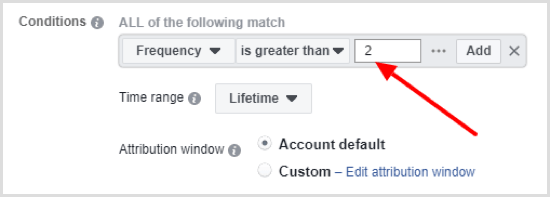
Når du er færdig med at definere din tilstand, klik på Tilføj at anvende det.
Bemærk, at du kan indstille flere betingelser i en enkelt regel for mere avanceret automatisering. Når du har klikket på Tilføj, giver Facebook dig mulighed for at definere en anden betingelse for reglen. Klik på + knappen til tilføj en anden betingelse.
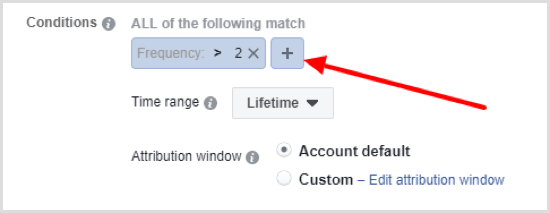
For at illustrere kan du muligvis kombinere frekvensbetingelsen med en pris pr. Resultat-betingelse. At begrænse frekvensen til 2 hjælper med at stoppe annoncetræthed, men så længe de ønskede resultater er mindre end målomkostningerne, er det ikke noget problem at lade annoncer køre. Det betyder også, at publikum har mere annoncetolerance.
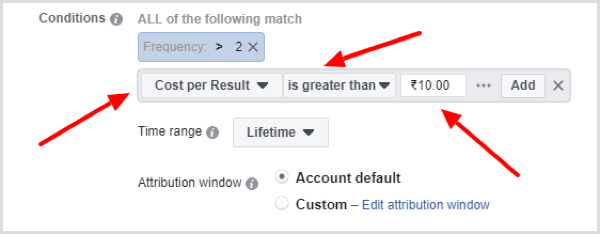
Vælg et tidsinterval
Fra rullelisten Tidsinterval vælg antallet af dage med data, som Facebook skal se på at vurdere regelbetingelsen. Du kan anvende reglen baseret på levetidsdata, data fra de sidste 7 dage, 14 dage osv.
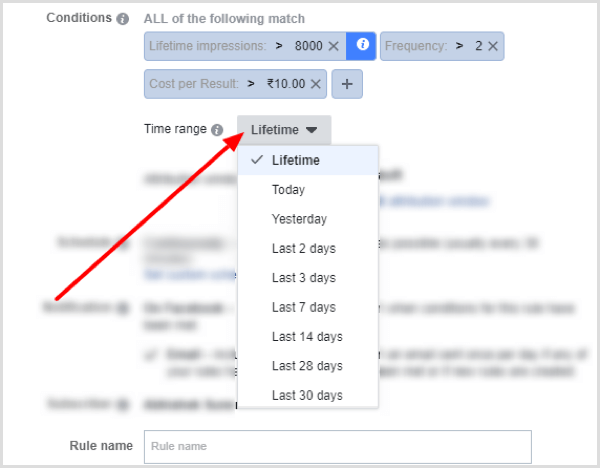
Rediger vinduet Attribution
Attributionsvinduet definerer, hvordan Facebook tilskriver konverteringer / resultater for at bestemme betingede parametre. Standardindstillingerne er 1 dag efter visning af annoncen og 28 dage efter klik på annoncen.
For at definere en brugerdefineret tilskrivning, vælg indstillingen Brugerdefineret og klik på linket Rediger tilskrivningsvindue. Derefter vælg antallet af dage for konverteringer, der opstår efter visning og klik på annoncen.
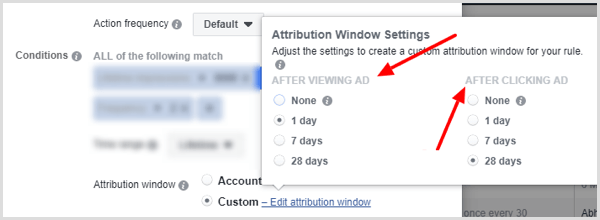
Indstil en tidsplan
Under tidsplanen, angive, hvor ofte Facebook skal gennemgå annoncekontodata for at kontrollere reglen.
hvis du vælg kontinuerligt, Facebook vil kontrollere den automatiserede regelbetingelse så ofte som muligt, som normalt er hvert 30. minut.

Få YouTube Marketing Training - Online!

Vil du forbedre dit engagement og salg med YouTube? Deltag derefter i den største og bedste samling af YouTube-marketingeksperter, når de deler deres dokumenterede strategier. Du modtager trin-for-trin live instruktion med fokus på YouTube-strategi, videooprettelse og YouTube-annoncer. Bliv YouTube-marketinghelt for din virksomhed og kunder, når du implementerer strategier, der får dokumenterede resultater. Dette er en live online træningsbegivenhed fra dine venner på Social Media Examiner.
KLIK HER FOR DETALJER - SALG AFSLUTTER 22. SEPTEMBER!hvis du klik på Indstil brugerdefineret tidsplan, du kan definer dage og tidspunkter, hvor Facebook skal kontrollere reglen.
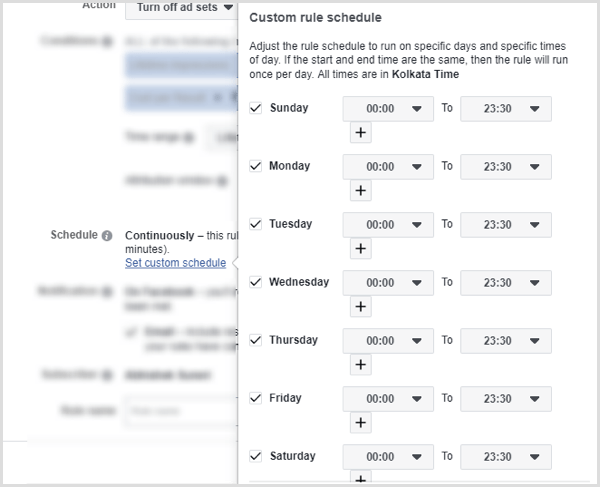
Vælg Notifikationsindstillinger
Facebook sender dig en underretning, når regelens betingelser er opfyldt, og handlingen udløses. Derudover har du mulighed for at modtage underretning via e-mail.
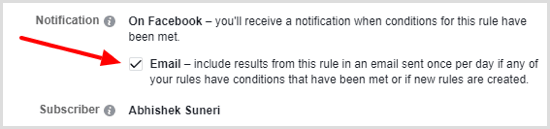
Bemærk, at enhver, der har adgang til Facebook-annoncekontoen, modtager en underretning om automatiserede regler.
Valget af at aktivere e-mail-underretninger afhænger af, hvor mange regler du opretter, og hvor ofte du vil have, at Facebook skal køre dem. For et par regler kan e-mail-indstillingen fungere, men hvis du har mere end 10 regler, kan e-mail-underretninger blive irriterende.
Der er en anden måde at se regelændringer på, som vi diskuterer senere i denne artikel.
Tilføj et regelnavn
Det sidste trin er at skriv et navn til din annonceregel og klik på Opret. Hvis du planlægger at oprette flere regler, kan det hjælpe dig med at undgå forvirring ved at vælge et beskrivende navn.

# 4: Administrer dine automatiserede regler
Når du har klikket på Opret, bringer Facebook dig tilbage til dashboardet Automatiserede regler, hvor du kan administrere dine regler og se resultater.
Administrer regler
Klik på fanen Regler til se alle de regler, du har oprettet, både aktiv og pauset.
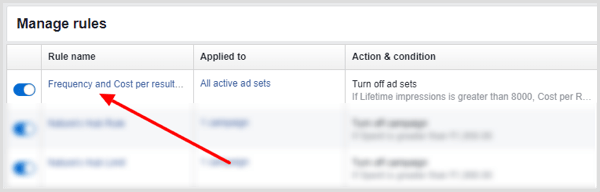
Ved hjælp af rullemenuen Handlinger til højre for hver regel kan du få vist, redigere, køre eller slette reglen. Hvis du vælger Vis eksempel, kan du køre reglen for at se en forhåndsvisning af, hvilke kampagner der påvirkes.
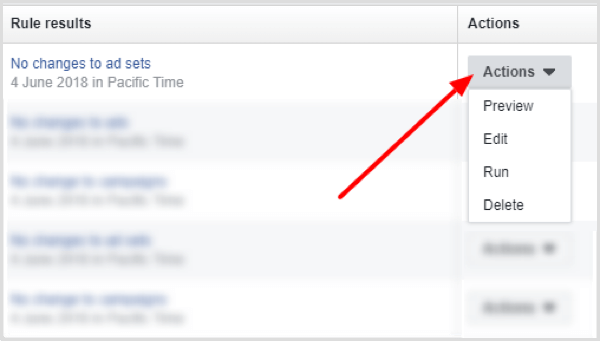
Brug kontaktentil venstre for en regel til sluk eller tænd den.
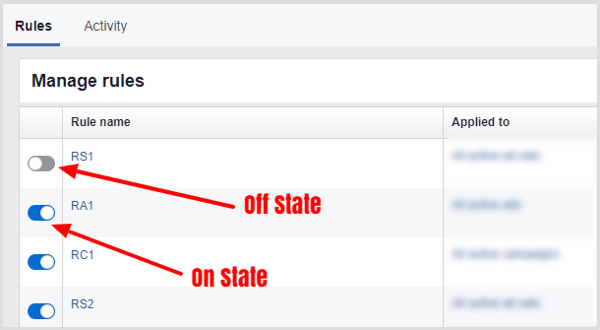
Se regelaktivitet
Mens Facebook giver dig mulighed for at modtage Facebook-underretninger og e-mails om regleraktivitet, kan det være en besværlig måde at spore aktivitet på. Hvis du går glip af en e-mail eller en underretning, kan det påvirke din kampagnes effektivitet negativt.
En nemmere måde at spore aktivitet på er åbn fanen Aktivitet. Her vil du se et resumé af regelaktivitet.
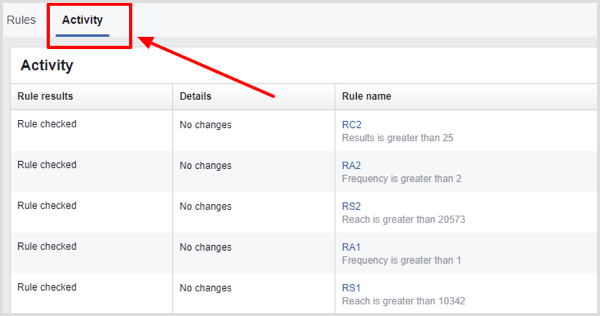
Som standard viser denne fane data fra alle dine regler, uanset om de foretager ændringer i kampagneniveau eller ej. Men det kan du filtrer disse data for at se ændringer foretaget på forskellige kampagneniveauer (kampagne, annoncesæt eller annoncer) og kun se aktivitetsrapporter relateret til disse filtrerede regler.
For at filtrere dine regler, vælg afkrydsningsfeltet Skjul regelresultater uden ændringer i øverste højre hjørne. Du vil så se en liste over alle automatiserede regler, der rent faktisk har foretaget ændringer på kontoen.
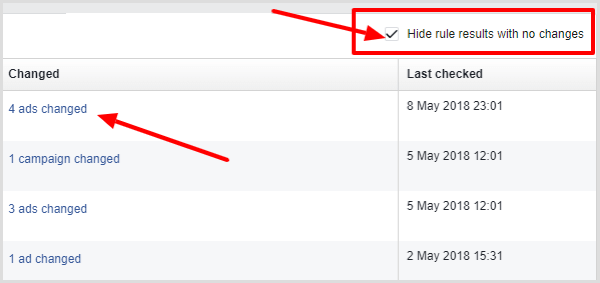
hvis du klik på et link i kolonnen Ændret, Facebook åbner Ads Manager, og du kan se de nøjagtige ændringer, der er valgt på kontoen.
For eksempel, hvis du klikker på det første link i billedet ovenfor, kan du se de fire valgte annoncer.
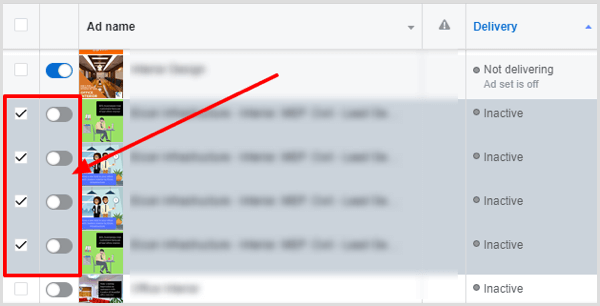
Tip: Hvis du administrerer flere automatiserede Facebook-regler, kan du tjek alle reglernes aktivitet en gang om dagen på fanen Aktivitet og så foretage de nødvendige ændringer til en automatiseret regel baseret på ændringer, den foretog den foregående dag.
5 Facebook-regler, der deaktiverer ikke-udførte kampagner, annoncesæt eller annoncer
Lad os nu se på fem regler, du kan konfigurere for at stoppe ikke-effektive annoncekampagner, annoncesæt eller annoncer, uanset hvilket kampagneniveau du vil kontrollere. Du kan bruge disse regler individuelt eller i kombination og tilpasse dem med dine inputværdier.
Regel nr. 1: Hvornår annoncefrekvens øges, fører det til nedsat klikfrekvens (CTR) på grund af annoncetræthed. Med en lavere CTR skal du betale mere for hver visning, hvilket fører til nedsat kampagneydelse. Denne automatiserede regel vil slå det valgte kampagneniveau fra, når CTR går under en målprocent (f.eks. 5%) sammen med to andre matchende betingelser:
- Frekvens> 2
- CTR <5% (du kan vælge en anden procentdel afhængigt af din forventning)
- Livstidsindtryk> 8.000 i levetid
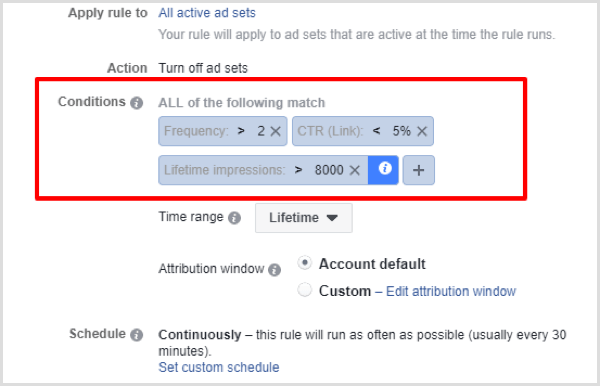
Regel nr. 2: Som diskuteret ovenfor, når CTR falder, fører det til øgede annonceomkostninger. Med denne regel kan du holde CPC / CPA under kontrol, når CTR falder under målet.
Denne regel deaktiverer kampagner, annoncesæt eller annoncer (afhængigt af hvad du vælger i Anvend regel til trin), når følgende betingelser er opfyldt:
- CTR falder til under 5%.
- CPC / CPA går over målomkostningerne (f.eks. 10).
- Det valgte kampagneniveau modtager mere end 2.000 visninger i tidsintervallet i går.
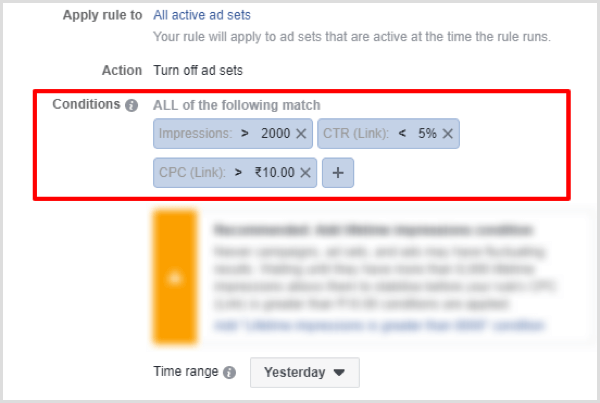
Husk, at Facebook som standard anbefaler at bruge 8.000 levetidsindtryk. Men fordi denne regel er baseret på akkumulerede data fra "i går", bruger den 2.000 indtryk i stedet for 8.000 levetidsindtryk som betingelse.
Regel nr. 3: Denne automatiserede regel fungerer bedst, når du vil A / B test forskellige annoncesæt uden at se tilbage for at bestemme en vinder manuelt. I stedet for metrics med direkte omkostninger som CPC eller pris pr. Resultat er denne regel baseret på en mål-CTR. I slutningen af dagen repræsenterer din CTR niveauet for annonceengagement bedre end CPC eller pris pr. Resultat.
Denne regel deaktiverer annoncesæt, når disse betingelser er opfyldt:
- CTR falder under målprocenten (i dette tilfælde 5%).
- Målgruppens rækkevidde for målretningen af annoncesættet er mere end 5% af den samlede målgruppestørrelse.
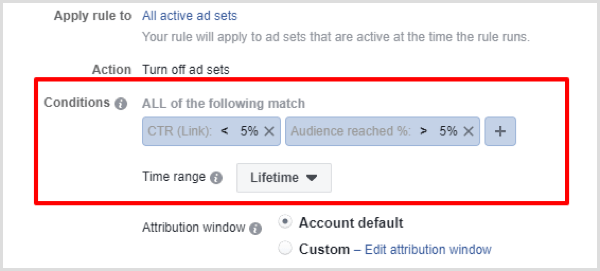
Regel nr. 4: Dette er en anden automatiseret regel til A / B-test af annoncesæt og annoncer. Undertiden til trods for en god CTR får du ikke det forventede antal resultater for dit valgte mål. Når du tjekker kampagnen, er det for sent; du har allerede brugt hele budgettet til annoncen eller annoncesættet.
Denne regel hjælper dig med at løse dette problem til en vis grad. Det slår annoncesættet eller annoncen fra, når følgende betingelser er opfyldt:
- Antallet af resultater er mindre end X (i dette tilfælde 5).
- Du har brugt halvdelen af levetidsbudgettet for annoncesættet eller annoncen.
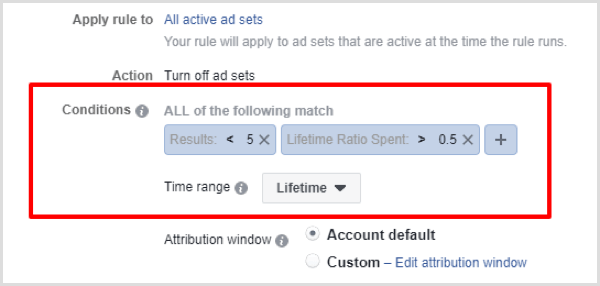
Facebook definerer levetidsforholdet brugt som "forholdet (mellem antallet 0,0 til 1,0) af, hvor mange penge du har brugt i løbet af din annonces eller annonces levetid sat til levetidsbudgettet. ” Med andre ord repræsenterer den procentdelen af levetidsbudget brugt på et annoncesæt eller en annonce, hvor 0,5 repræsenterer 50% af levetidsforholdet brugt.
Regel nr. 5: Resultatsatsen repræsenterer procentdelen af resultater, du har modtaget ud af alle dine annonces visninger. Hvis du f.eks. Får 2 resultater ud af 100 visninger, vil din resultatsats være 2%.
Denne regel giver dig mulighed for at slå kampagner, annoncesæt og annoncer fra, når følgende betingelser er opfyldt:
- Resultatsatsen falder til under X% (i dette tilfælde 2%).
- Indtryk i tidsintervallet i går overstiger 3.000.
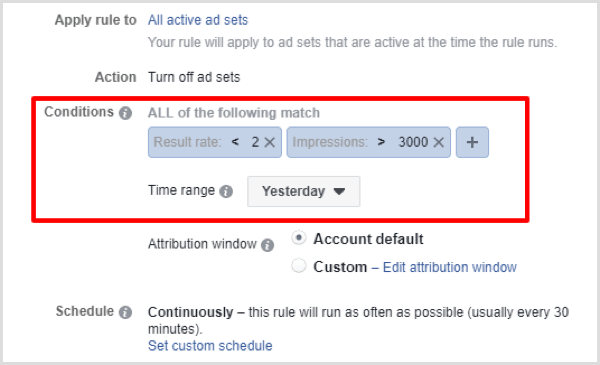
Denne regel hjælper dig kontrollere kampagnens ydeevne ved at drage fordel af koncepter for resultatrate.
Vil du have mere som dette? Udforsk Facebook Ads for Business!
Hvad synes du? Hvilke automatiserede regler for Facebook har du oprettet? Hvordan har de påvirket din annonceeffektivitet? Giv os besked i kommentarerne.


